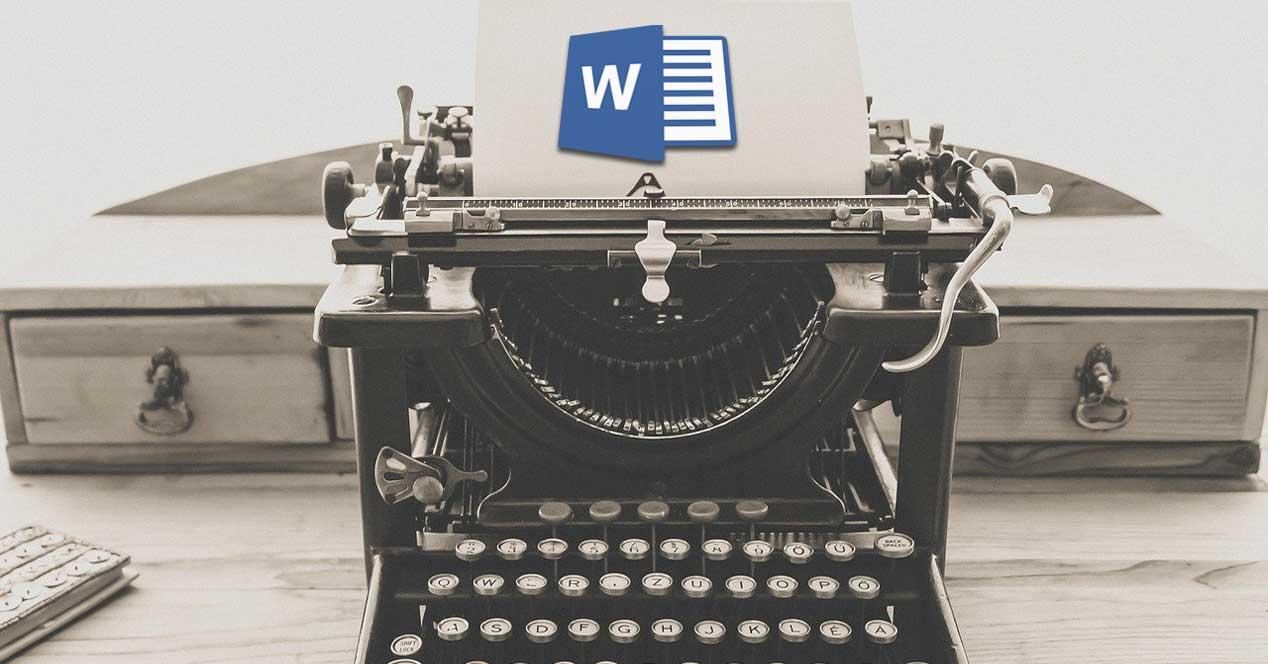Las pantallas de carga de las aplicaciones son igual de molestas que los títulos de crédito de las series. Afortunadamente, todas las plataformas de vídeo en streaming, permiten saltarnos estos títulos y pasar directamente al inicio del correspondiente episodio. En el caso de aplicaciones, algunas utilizan esta pantalla de carga para mostrar diferentes opciones como la de crear un nuevo documento o acceder a documentos en los que estamos trabajando, una pantalla de inicio que lo único que hace es prolongar el tiempo de apertura y que para algunos usuarios es de mucha utilidad.
Word, al igual que el resto de las aplicaciones que forman parte de Office, muestran una pantalla de inicio predeterminada haciendo que el proceso de apertura sea más largo además de obligarnos a interactuar con la aplicación si o si, si queremos comenzar a utilizarlo. Afortunadamente, podemos reducir el tiempo de carga tanto de Word, como de Excel y PowerPoint desactivando la pantalla de inicio, un proceso muy sencillo que podemos hacer siguiendo los pasos que os mostramos a continuación.
Desactivar la pantalla de inicio de Word
Windows no permite modificar el funcionamiento de las aplicaciones que se instalan, ya sean de la propia compañía o de terceros, por lo que, para desactivar la pantalla de inicio de Word, no vamos a poder hacerlo a través de las opciones de configuración de Windows, sino que debemos hacerlo directamente desde las opciones de configuración de la aplicación. Para realizar esta acción, una vez hemos ejecutado Word, debemos acceder a los ajustes de la aplicación. Los ajustes de Word se muestran en la pantalla de inicio donde podemos abrir un documento previamente guardado o crear un nuevo documento a través de Opciones, situado en la parte inferior de la columna izquierda.
Dentro de las opciones de Word, nos dirigimos a la pestaña General y en la derecha, accedemos al apartado Opciones de inicio. A continuación, debemos desmarcar la casilla Mostrar la pantalla de inicio cuando se ejecute la aplicación y pulsar en Aceptar.
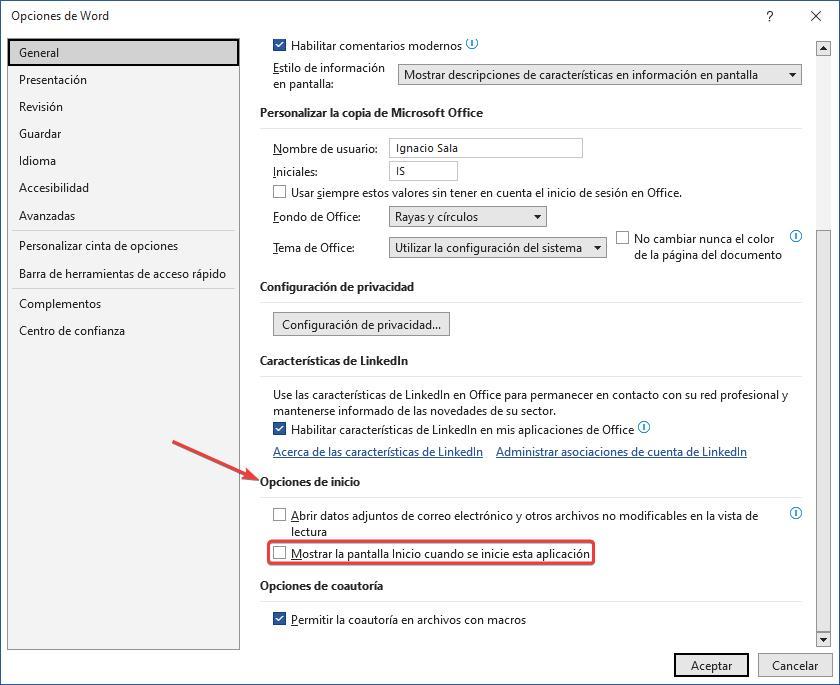
A partir de este momento, cada vez que ejecutemos Word, directamente se abrirá una página en blanco, eliminando así la pantalla de inicio que, en la mayoría de las ocasiones nos hace perder más el tiempo que otra cosa.
También podemos desactivar esta función en Excel y PowerPoint
La posibilidad de desactivar la pantalla de inicio que se muestra cada vez que ejecutamos Excel y PowerPoint también está disponible en ambas aplicaciones y se encuentra exactamente en la misma sección, dentro del menú Opciones de la pantalla de inicio, en la pestaña General, dentro del apartado Opciones de inicio.

Si nos arrepentimos y queremos volver a ver la pantalla de inicio, tanto en Word, como en PowerPoint como en Excel, desde la hoja en blanco que se muestra, pulsamos en Archivo para acceder a la pantalla de inicio de la aplicación y pulsamos nuevamente en Opciones. En este meú debemos marcar nuevamente la casilla Mostrar la pantalla de inicio cuando se inicie esta aplicación y pulsar en Aceptar.